Google Ассистент находится в центре вашего опыта работы с Google. Всякий раз, когда вы запрашиваете у Google какую-либо информацию или контролируете какую-либо из ваших Устройства, совместимые с Google Home, он тебе ответит. Он либо скажет вам то, что вы хотели знать, либо, в некоторых случаях; он скажет: «Хорошо, я сделаю то, что вы мне только что сказали». Каким бы знаковым ни был этот голос, возможно, вы ищете чего-то другого. К счастью, есть и другие варианты. Актер озвучивания Антония Флинн озвучила оригинальный голос Google Assistant. В зависимости от того, где вы живете, у вас могут быть разные варианты. Кроме того, параметры голоса помощника различаются от региона к региону. Мы покажем вам, как изменить этот голос на другой и как настроить его, когда вы получите ответы.
Как изменить голос Google Ассистента на телефоне
- Откройте Google Assistant. На телефоне или планшете Android вы можете сказать «Окей, Google» или провести пальцем в одном из двух нижних углов экрана. На iPad или iPhone вы можете открыть Приложение "Ассистент".
- Нажмите кнопку в нижнем левом углу, которая выглядит как кнопка с тремя выходящими из нее линиями.
- Коснитесь своего Аватар в правом верхнем углу.
-
Прокрутите вниз и коснитесь Настройки Ассистента.

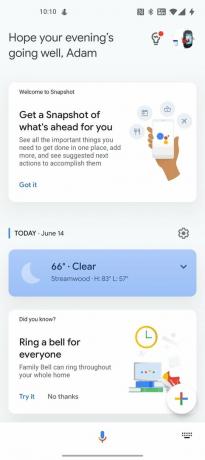
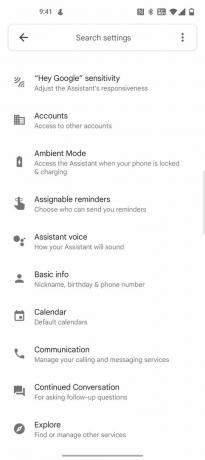 Источник: Адам Дауд / Android Central
Источник: Адам Дауд / Android Central Там будет набор кругов, в которые вы можете поставить отметку. В зависимости от вашего региона у вас может быть «камея». На момент написания этой статьи это актер Исса Рэй. В противном случае вы можете прокрутить вправо, чтобы увидеть больше голосов, каждый из которых обозначен цветом. Когда вы нажимаете на каждый из них, он выбирает их и дает вам образец голоса. На этом все готово. Последний кружок, который вы нажали, будет выбранным вами голосом.
- Пока вы здесь, вы можете нажать Телефон в разделе Речевой вывод. Здесь вы можете выбрать, каким будет разговорный Ассистент. В основном, если вы выберете Только громкая связь, Ассистент будет выполнять команды, не сообщая вам об этом. Если вы выберете На, Google ответит, когда вы попросите его что-то сделать (например, "ОК, установить таймер на ХХ минут" или "ОК, включить четыре лампы" и т. Д.)
Google Assistant невероятно полезен в повседневной работе с Google. Приятно знать, что вы можете время от времени что-то менять, и это несложно.
Адам Дауд
Адам пишет и подкастирует в сфере мобильных технологий почти десять лет. Когда он не пишет для Android Central, он размещает Польза подкаста Doud, тратит слишком много времени на Твиттер, и снова и снова меняет дизайн своего офиса.
